Obsługa turniejów
Ten poradnik to łopatologiczna instrukcja jak krok po kroku stworzyć turniej i nim zarządzać w każdej fazie jego trwania, zaczynając od przyjmowania zgłoszeń i tworzenia grup, przez generowanie meczów i drabinek, na zapisywaniu wyników i wyłanianiu zwycięzców skończywszy.
Spis treści:
- Stworzenie obiektu sportowego
- Stworzenie turnieju
- Obsługa turnieju - kategorie
- Zgłoszenia
- Generowanie grup
- Generowanie meczów i rozpoczynanie turnieju
- Zapisywanie wyników
- Widok kortów
- Kończenie turnieju
-
Stworzenie obiektu sportowego
Uwaga! Zanim stworzysz nowy obiekt, sprawdź czy nie został utworzony już wcześniej.
Jeśli obiekt już istnieje, możesz pominąć punkt pierwszy i od razu przejść do punktu drugiego.Aby w ogóle zacząć temat obsługi turnieju, najpierw należy utworzyć klub (obiekt sportowy), w którym dany turniej będzie się odbywał. W tym celu należy przejść na stronę miejscowości, w której klub się mieści (lista miast znajduje się w panelu po prawej stronie). Jeśli miejscowości nie ma na liście, należy wybrać najbliższe miasto w okolicy.
Następnie można przejść do tworzenia klubu. Na stronie miasta, w oknie Obiekty sportowe kliknij link Dodaj obiekt sportowy:
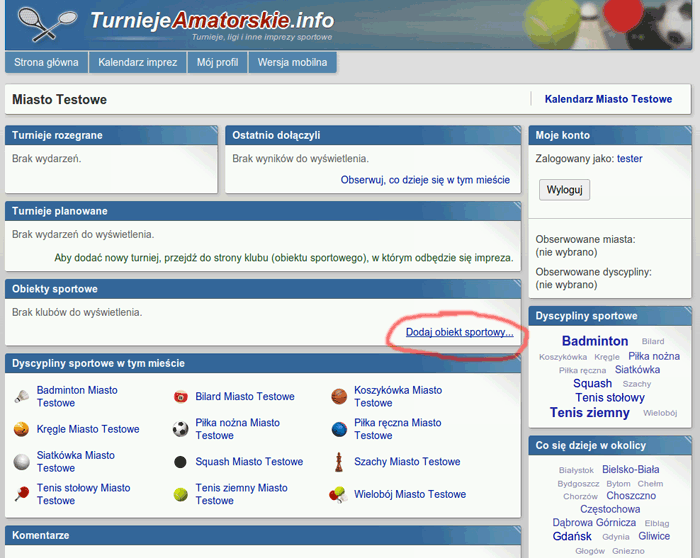
Zostaniesz przekierowany do formularza:
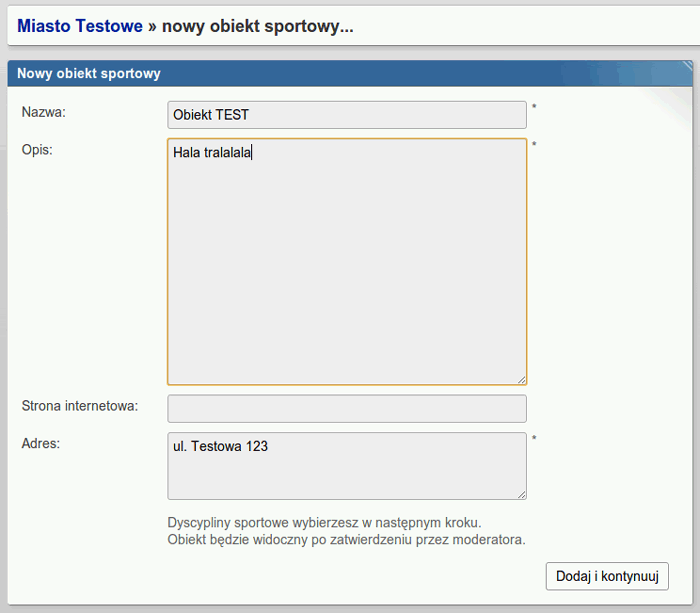
W kolejnym kroku zdefiniujesz, jakie korty / boiska znajdują się w obiekcie:

Po zakończeniu wprowadzania danych i kliknięciu Przejdź do obiektu, znajdziesz się na stronie obiektu, gdzie będziesz mógł przystąpić do dodawania turnieju.
-
Stworzenie turnieju
Na stronie obiektu kliknij Dodaj turniej:
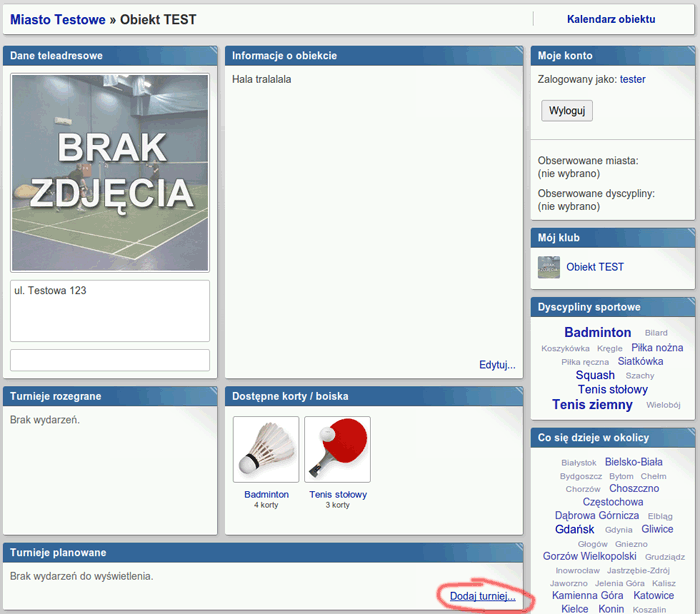
Zostaniesz przeniesiony do formularza dodawania turnieju:
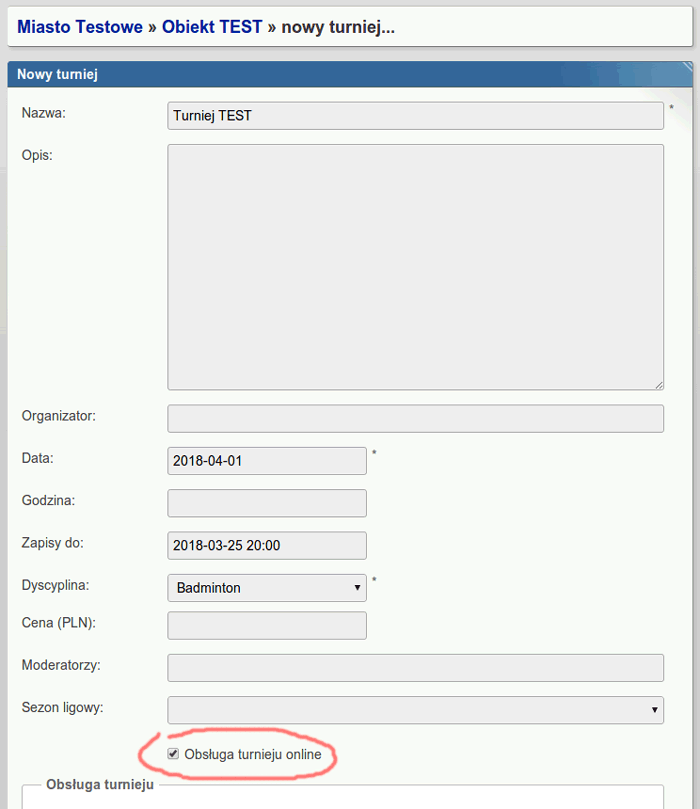
Nie zapomnij wypełnić pola Zapisy do. Jeśli pozostawisz je puste, system przyjmie termin zapisów równoznaczny z datą turnieju.
Aby umożliwić obsługę turnieju, należy zaznaczyć pole Obsługa turnieju online (widoczne na czerwono na obrazku powyżej). Po zaznaczeniu tego pola, uaktywni się formularz kategorii:
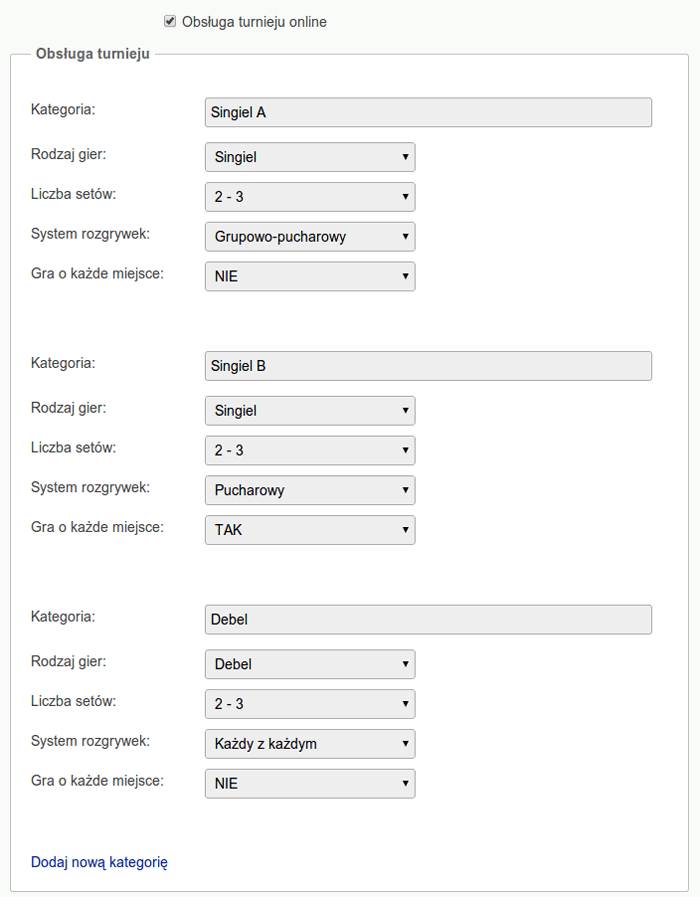
Można wprowadzić dowolną liczbę kategorii, każda może być rozgrywana innym systemem. Po wypełnieniu i zatwierdzeniu formularza zostaniesz przekierowany na stronę turnieju. Oprócz podstawowych danych, pojawią się na niej również linki do kategorii turniejowych:
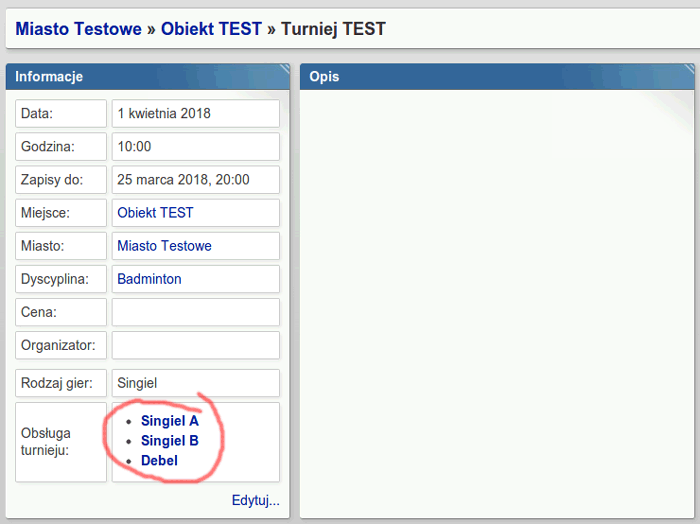
-
Obsługa turnieju - kategorie
Po kliknięciu w wybraną kategorię, zostanie wyświetlona strona z najważniejszymi informacjami o kategorii:

Na górze znajduje się okienko Zarządzanie turniejem, w którym znajdziesz linki do poszczególnych kategorii, linki do stron w obrębie bieżącej kategorii (zgłoszenia, grupy, mecze, wyniki) oraz informację o aktualnym stanie turnieju. Tutaj również będą się pojawiaż przyciski służące do zmiany stanu turnieje (generowanie meczów, rozpoczęcie turnieju itp).
Niżej znajdują się Informacje o kategorii. Są tutaj wyświetlane wartości ustawione w formularzu edycji turnieju. Te informacje są dostępne dla wszystkich użytkowników.
W oknie Na żywo znajdują się linki do stron "live" z listą meczów i wyników. Strony te są odświeżane automatycznie, mogą być wykorzystane do wyświetlania aktualnych informacji na telewizorach w trakcie turnieju.
-
Zgłoszenia
Po wybraniu pierwszej opcji z menu kategorii, wyświetlona zostanie aktualna lista zgłoszeń:
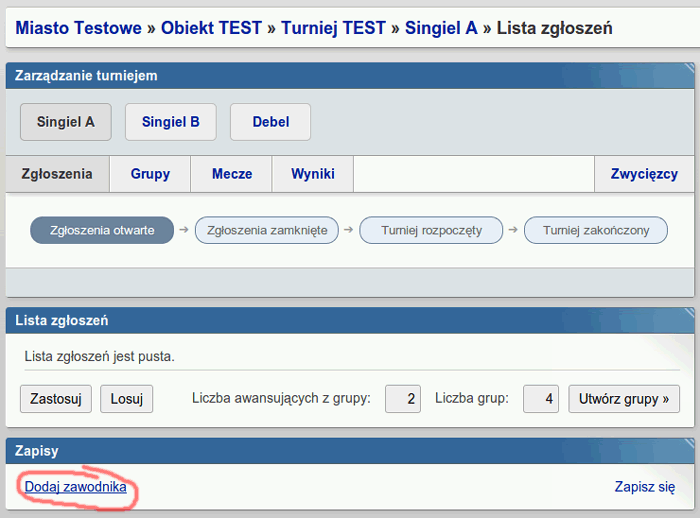
Na początku jest ona oczywiście pusta, ale pod listą, w oknie Zapisy, znajduje się link Dodaj zawodnika, który umożliwia administratorowi turnieju dodawanie uczestników. Uczestnicy również mają możliwość samodzielnego zapisania się (link Zapisz się po prawej stronie).
Po kliknięciu Dodaj zawodnika, pojawi się krótki formularz:
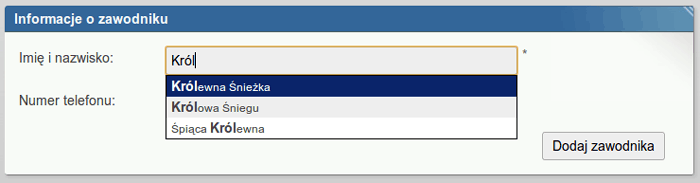
Należy podać imię i nazwisko, numer telefonu jest opcjonalny. Dla rozgrywek deblowych wpisz dane obu zawodników oddzielone znakiem "/":
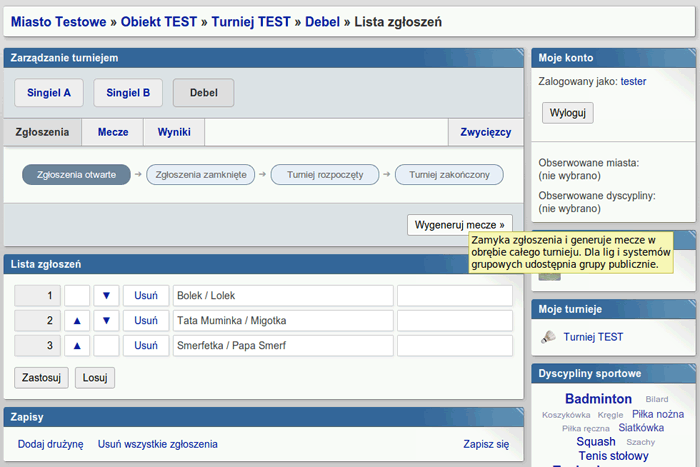
-
Generowanie grup
Gdy termin zgłoszeń już minie, można przystąpić do generowania meczów. Jeśli jednak jedna lub więcej z kategorii turnieju ma ustawiony system grupowo-pucharowy, najpierw należy wygenerować grupy w tych kategoriach. W naszym przypadku dotyczy to kategorii Singiel A. Przechodzimy do listy zgłoszeń w kategorii Singiel A i klikamy Utwórz grupy:
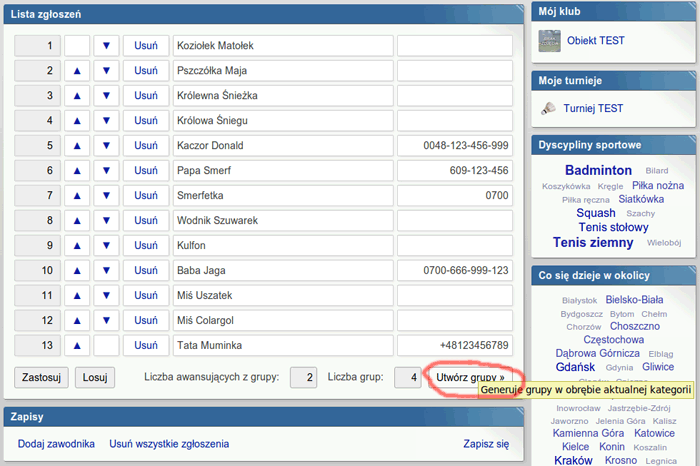
W ramach utworzonych grup możemy przenosić i usuwać zawodników. Jeśli uznamy, że wszystko jest już OK, możemy przystąpić do wygenerowania meczów:
-
Generowanie meczów i rozpoczynanie turnieju
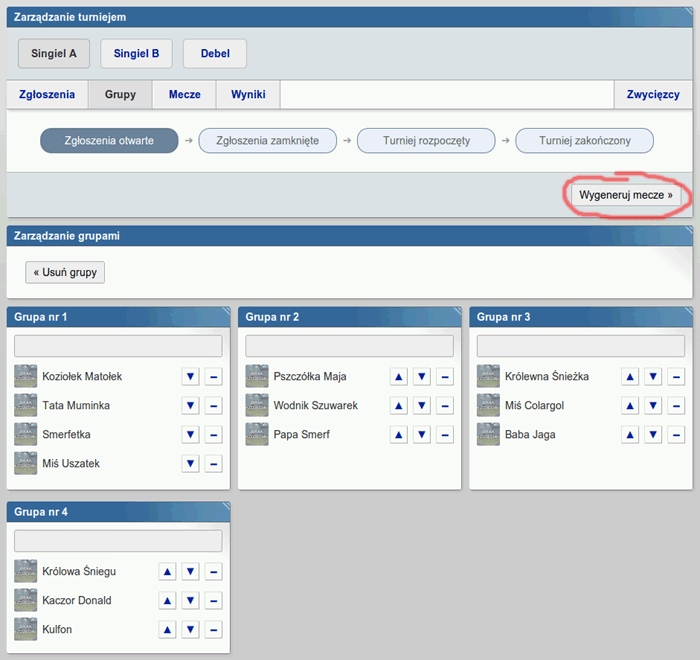
Stworzone zostaną mecze dla wszystkich kategorii i zostaniesz przekierowany na stronę z listą meczów dla kategorii, w której aktualnie się znajdujesz. Lista nie jest jeszcze dostępna publicznie, możesz zweryfikować czy wszystko się zgadza i ewentualnie zmienić kolejność rozgrywania poszczególnych meczów. Następnie możesz kliknąć Rozpocznij turniej:
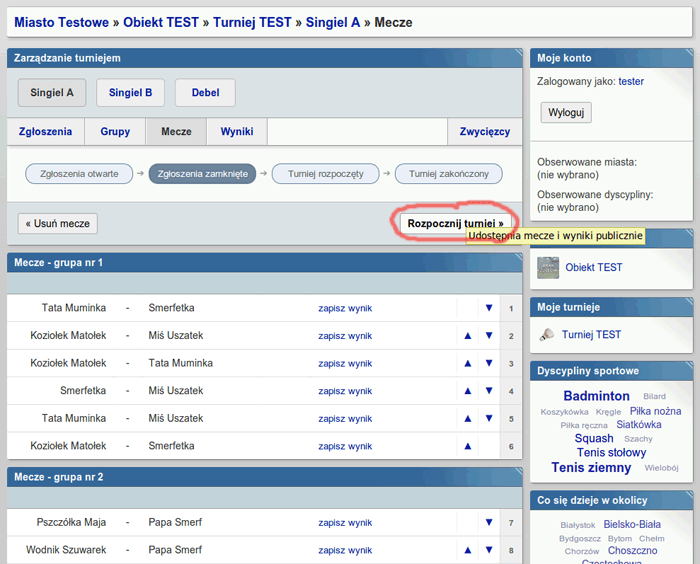
-
Zapisywanie wyników
Turniej jest już oficjalnie rozpoczęty, lista meczów i wyniki są dostępne dla wszystkich. Wyniki możesz zapisywać zarówno z poziomu listy meczów, jak również ze stron z wynikami:
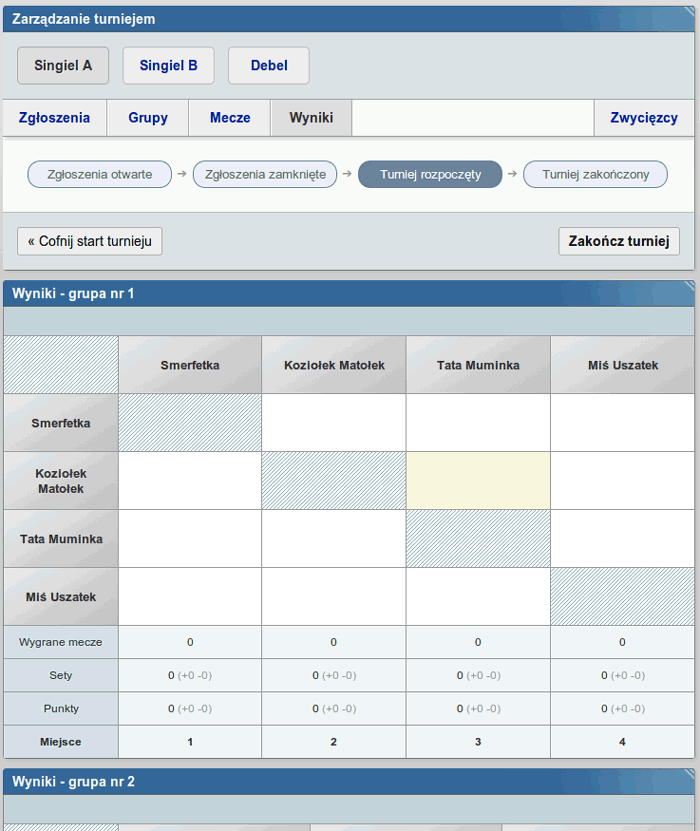
Po kliknięciu w link lub w komórkę tabeli, pojawi się formularz do wpisania wyników w poszczególnych setach:
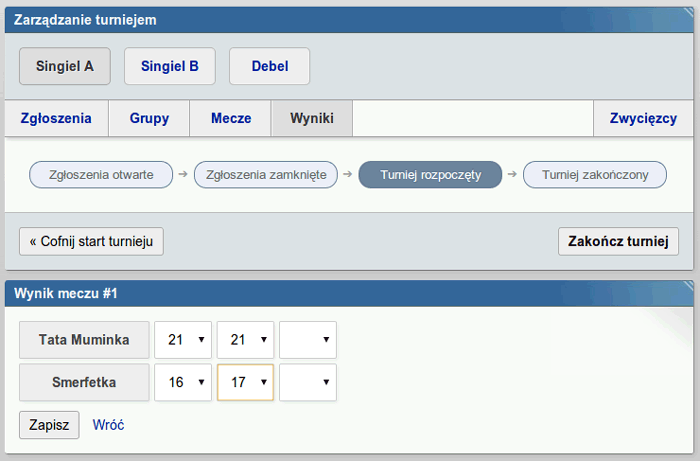
Możesz wpisać całość po zakończeniu meczu, lub aktualizować wynik po każdym secie.
W systemie grupowo-pucharowym po wpisaniu wszystkich wyników w danej grupie, jeden lub dwóch zawodników zostanie automatycznie przydzielony do odpowiedniej pozycji w drabince finałowej. W drabinkach wpisanie wyniku skutkuje przypisaniem zwycięzcy do meczu w kolejnej rundzie (przegranego również, jeśli w ustawieniach turnieju zaznaczono grę o każde miejsce).
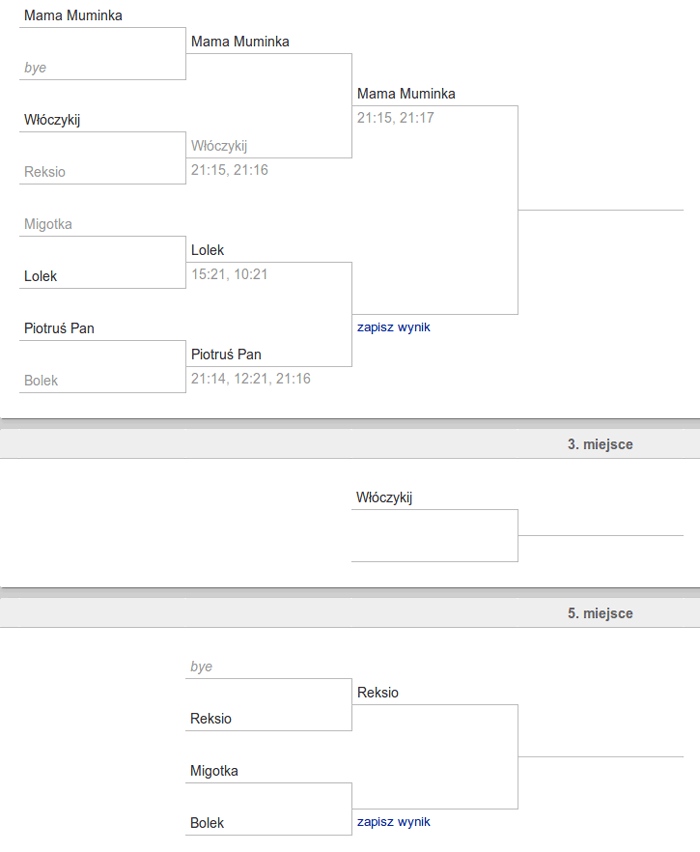
-
Widok kortów
Zapisywanie wyników oraz ogólną kontrolę nad turniejem możesz prowadzić również z poziomu widoku kortów. Aby go uaktywnić, należy w ustawieniach kategorii włączyć Automatyczne numery kortów. Formularz do edycji ustawień kategorii znajduje się w niedawno powstałej zakładce Info.
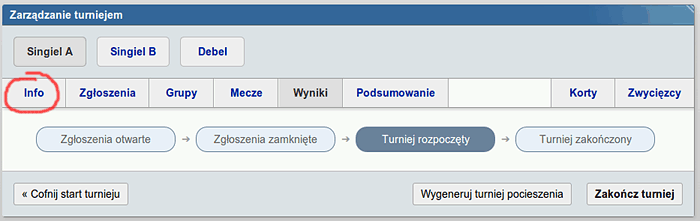
Następnie w menu pojawi się po prawej strony opcja Korty (lub analogicznie Stoły dla tenisa stołowego).
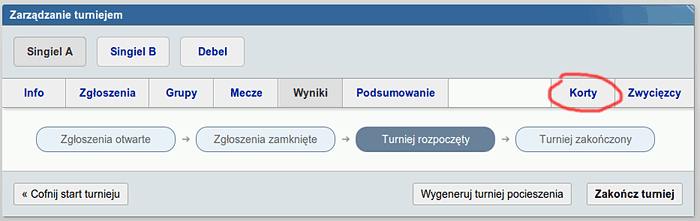
Widok kortów jest szczególnie użyteczny dla turniejów z wieloma kategoriami (umożliwia rozpoczynanie meczów i zapisywanie wyników dla różnych kategorii bez konieczności przełączania się między widokami poszczególnych kategorii turnieju).
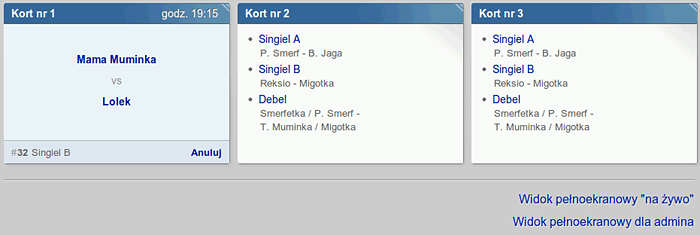
-
Kończenie turnieju
Jeśli wszystkie mecze zostały już rozegrane, można kliknąć Zakończ turniej:
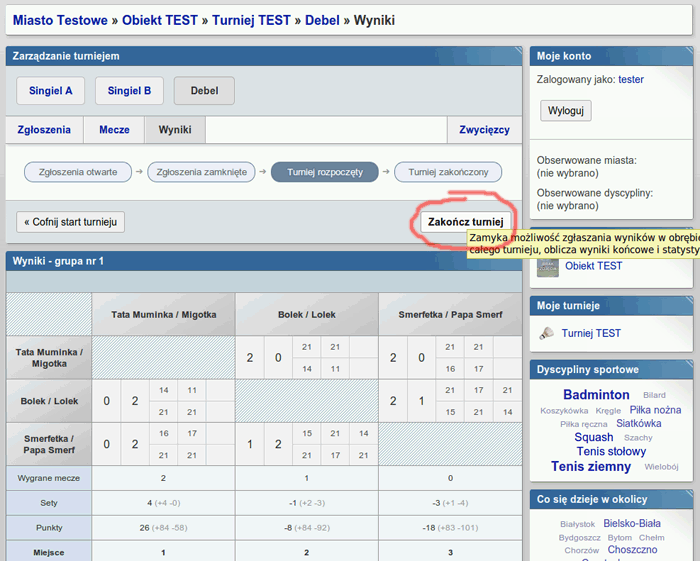
Możliwość zapisywania wyników zostanie zablokowana, a dla każdej kategorii zostaną wyłonieni zwycięzcy:
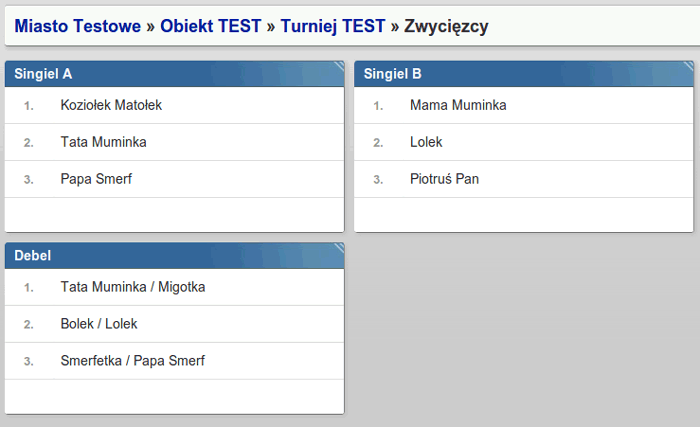
Link do przykładowego turnieju użytego w powyższym poradniku znajdziesz tutaj.